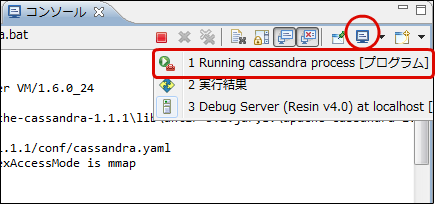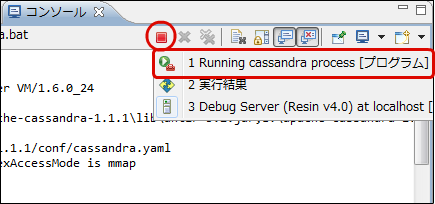构筑Debug Server¶
项目
概要¶
注解
Debug Server功能中存在下述注意事项以及使用限制。1. 请将Debug Server许可证用于开发用途。不能在运行过程中使用。2. 可作为Debug Server使用的Web应用程序服务器只有Resin 4.0。3. 购入了“intra-mart Accel Platform”时,可使用与“intra-mart Accel Platform”绑定发行的Resin Pro。4. 服务器构成只有独立构成。不能构筑成分布式环境。5. 在intra-mart Accel Applications 的开发环境中使用时需要另外的许可证。
构筑步骤¶
安装数据库¶
请安装开发中使用的数据库。关于安装方法,请参照“ intra-mart Accel Platform安装指南”的“ 安装和设定Database ”。注解
若有多名开发者与程序开发项目有关,即使可使用同一数据库,也无法在同一架构中开发。必须为每位开发者、每个环境分开架构。
生成war文件 (生成intra-mart Accel Platform 配置文件)¶
请生成在开发环境中使用的war文件。关于war文件的生成方法,请参照“intra-mart Accel Platform安装指南”的“ 生成intra-mart Accel Platform构成文件 ”。另外,生成开发环境用的war文件时,请参考下述内容。
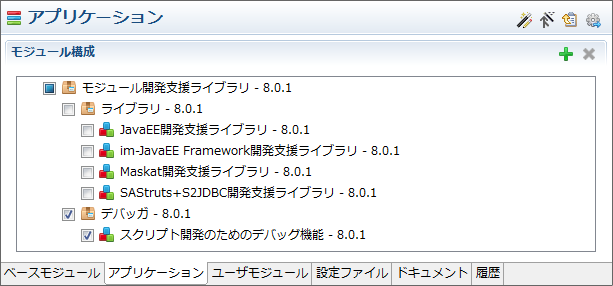
- env.txt : ct
- s2container.dicon : hotdeploy.dicon を include
注解
对于Juggling编连向导执行环境的各选择值,会输出下述env.txt,标准s2container.dicon中有下述各种有效deploy模式。
- [单体测试环境] : ut → WARM deploy
- [结合测试环境] : ct → HOT deploy
- [统合测试环境] : it → COOL deploy
- [运行环境] : product → COOL deploy
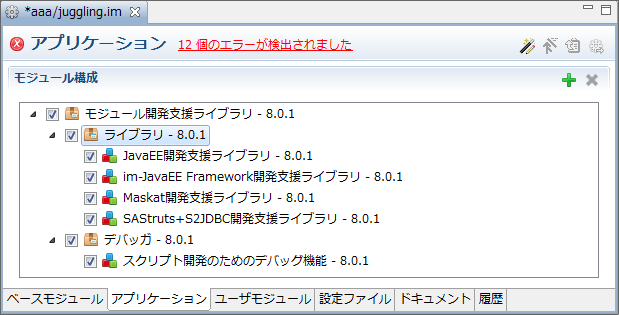
注解
若有多名开发者与程序开发项目相关,为了统一开发环境的构成,共享生成的war文件比较好。
安装Apache Cassandra(使用IMBox时)¶
在intra-mart Accel Platform构成中含有IMBox时,请在本地环境中安装Apache Cassandra。关于安装方法,请参照“ intra-mart Accel Platform安装指南”的“ Apache Cassandra (使用IMBox时) ”。注解
若有多名开发者与程序开发项目相关,请一定为每位开发者、每个环境安装Apache Cassandra。
安装Resin (Windows版)¶
请在本地环境中安装Resin(Windows版)。关于安装方法,请参照“ intra-mart Accel Platform安装指南”的“ 安装Resin (Windows版) ”。注解
在e Builder中登记Debug Server¶
请启动e Builder,并将开发环境用的 Debug Server登记到e Builder中。警告
从e Builder 2012 Winter更新到e Builder 2013 Spring之后的版本时,请删除Resin服务器设定,并登记/使用Debug Server。
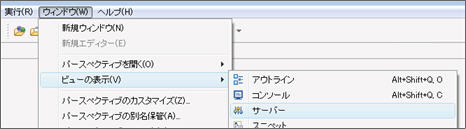
- 从“服务器”视图显示“新建服务器向导”。
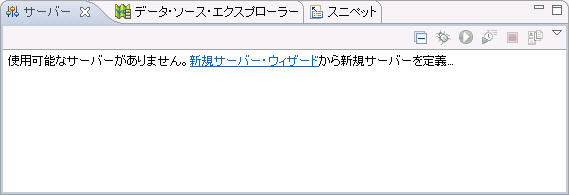
注解
上图为未设定任何服务器的状态。若预先设定了別的服务器,请在视图右击选择“新建”。
启动服务器时,请设定使用JDK作为Java环境。
设定服务器名时,请只使用英文数字。
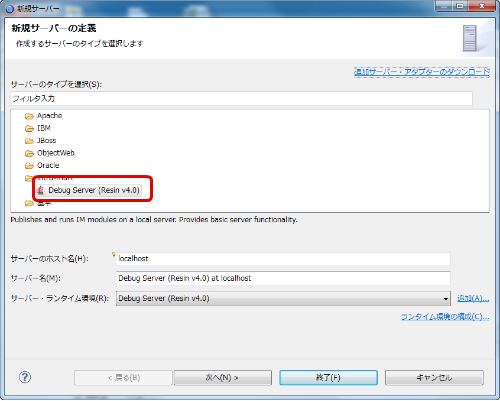
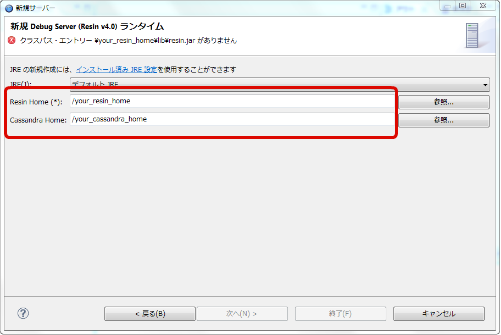
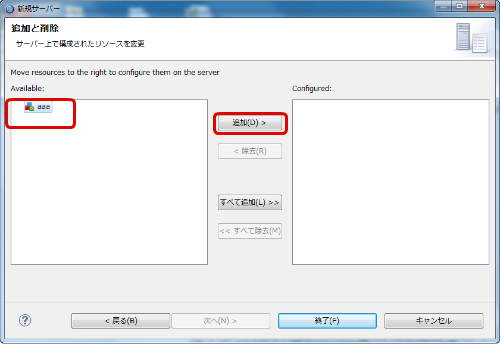
- 按下“结束”按钮,“服务器”视图上会显示已设定的Debug Server信息。
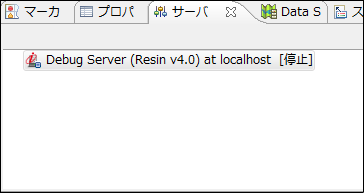
一般信息
- 服务器名:设定此服务器设定的名称。
- 主机名:指定服务器启动时使用的主机名
- 运行时:设定执行此设定时要启动的服务器。
- 构成路径:设定启动此服务器时的配置。
- 打开启动配置:进行启动配置相关的细节设定。具体来说,可设定服务器执行时的VM参数以及执行时设定的类路径等。
- 服务器属性
- HTTP Port - 设定Debug Server的HTTP端口。
- JavaScript Debug Port - 设定脚本开发模式用的调试端口。
- 服务器的启动选项
- JavaEE 调试 - 可使用启动调试时Java源代码断点。
- JavaScript 调试 - 可使用启动调试时Function Container的断点。
- Cassandra 服务器 - Debug Server启动时启动Cassandra服务器。
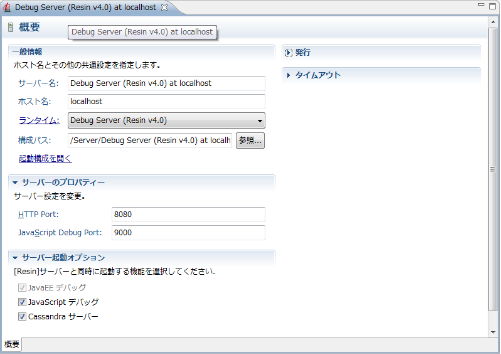
注解
服务器执行时内存区域和Heap区域的设定中,“打开启动配置”的“参数”选项卡中设定的信息最优先。上述“参数”选项卡的VM参数文本区域内记述了参数设定。虽然初始值设定如下所述,但若发生OutOfMemory请变更并调整下述值。初始值: -Xss1m -Xmx512m -XX:MaxPermSize=256m -server
启动Debug Server¶
在“服务器”视图按下“运行服务器”按钮,即可启动Debug Server。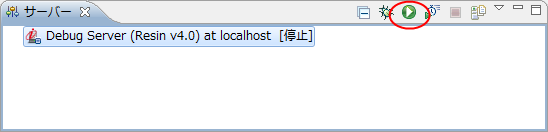
注解
可通过Debug Server设定画面的“一般信息”-“运行时”设定启动Debug Server时使用的JRE。请一定将Debug Server启动时使用的JRE设定成JRE7或JDK7。注解
使用IMBox时,请启动Apache Cassandra。通过在Debug Server的服务器启动选项中选中“Cassandra 服务器”,可在启动Debug Server时Apache Cassandra停止时启动Cassandra。警告
若e Builder的许可证已失效,则无法启动Debug Server。关于e Builder的许可证,请参照“许可证登记”。
部署war文件¶
将生成的war文件配置到任意目录中。
请启动命令属性执行以下命令。
# cd <%RESIN_HOME%> # resin deploy 任意目录路径/war文件名警告
部署war文件时,需要已启动了Debug Server。警告
无法部署开发多个在Juggling中生成的Accel Platform 配置文件(war文件)。若部署多个并启动Debug Server时,Debug Server许可证和脚本调试等的Debug Server功能不会正常动作。注解
关于war文件的卸载,请参照“intra-mart Accel Platform安装指南”的“ 启动/停止、部署/卸载(Windows版) ”。
构筑Debug Server的Tenant环境¶
启动Debug Server后,请构筑Tenant环境。关于构筑方法,请参照“ intra-mart Accel Platform安装指南”的“ 构筑Tenent环境 ”。警告
Debug Server环境下的许可证登记中,不需要登记intra-mart Accel Platform许可证键。与“intra-mart Accel Platform Advanced”许可证相同,Debug Server许可证可使用以应用程序开发为目的的Accel Platform全部功能。但是,在Debug Server环境中使用intra-mart Accel Applications时需要为其每个产品登记许可证。
参考¶
[参考] 启动/停止Debug Server¶
在“服务器”视图按下“运行服务器”按钮,即可启动Debug Server。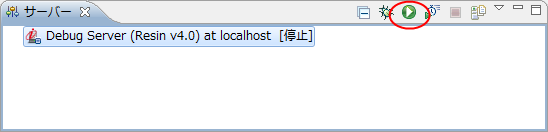 在“服务器”视图按下“停止服务器”按钮,Debug Server就会停止。
在“服务器”视图按下“停止服务器”按钮,Debug Server就会停止。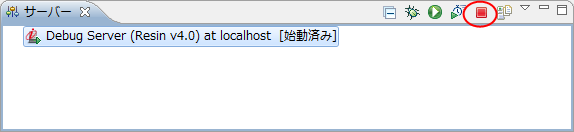
警告
若e Builder的许可证已失效,则无法启动Debug Server。关于e Builder的许可证,请参照“许可证登记”。